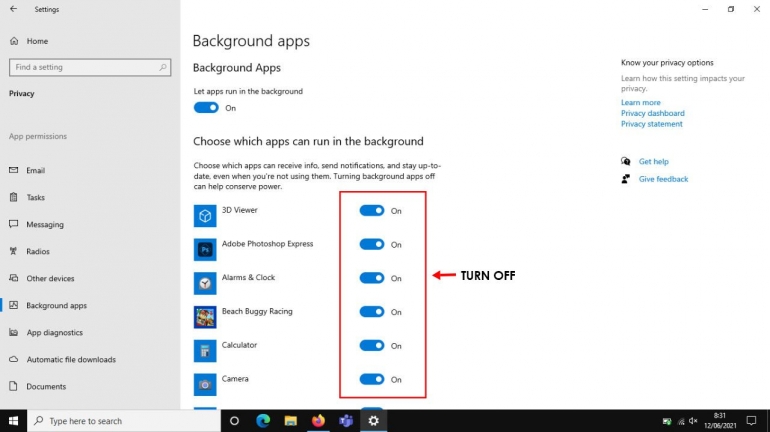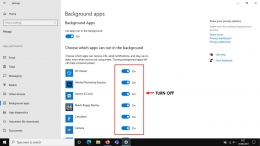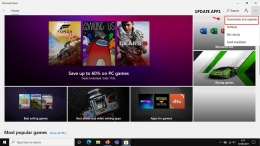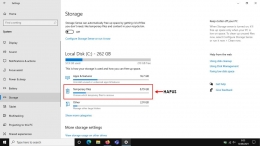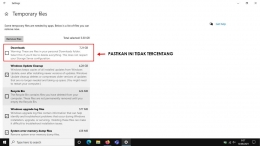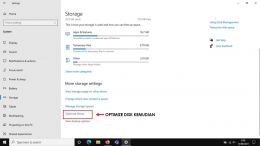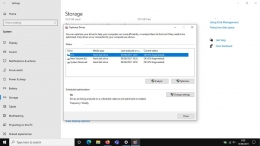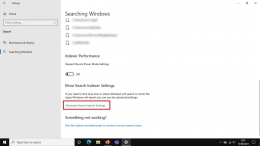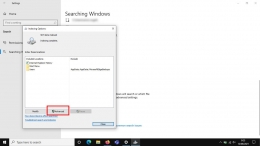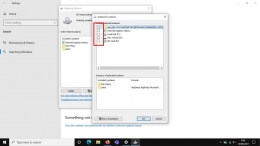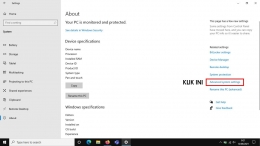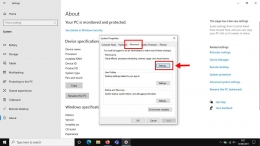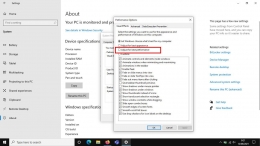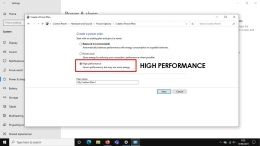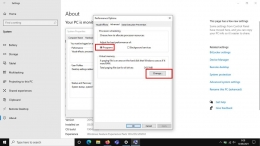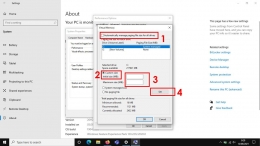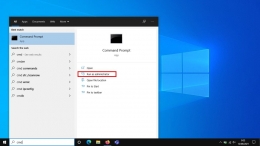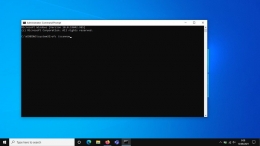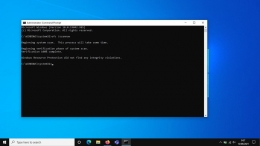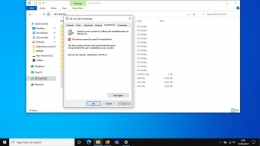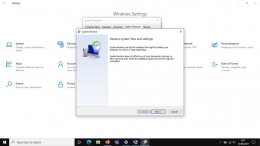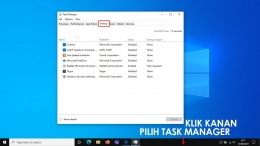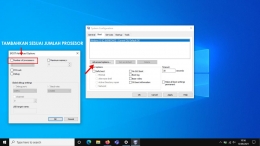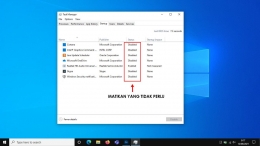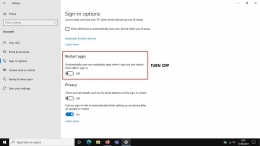Walaupun OS windows 10 merupakan sistem operasi yang cepat dan ringan, pada suatu titik performanya bisa menurun. Penurunan performa bisa disebabkan oleh berbagai macam faktor, namun yang pasti laptop lemot sangat menyebalkan.

Ada dua skema yang bisa dijalankan untuk membuat laptop lemot menjadi bertenaga kembali. Skema tidak beresiko dan dengan resiko, tidak berkeringat dan perlu memeras keringat. Namun sebelum menuju ke sana kita perlu memastikan bahwa performa yang loyo ini tidak disebabkan oleh malware, atau rusaknya perangkat keras.
Skema Tidak Beresiko
Tidak beresiko disini adalah cara-cara umum yang telah dicoba umum, dan tidak mempunyai resiko yang membahayakan nyawa laptop kita.
Langkah pertama yang bisa dikerjakan adalah me-restart laptop kita. Langkah pertama ini walaupun sederhana seringkali bisa membuat performa laptop kembali segar. Nilai tambahnya juga membuat kita terutama mata ini dapat rehat sejenak.
Dari sini saat laptop kita mulai kembali kita juga bisa cek langkah selanjutnya, melihat boot up.
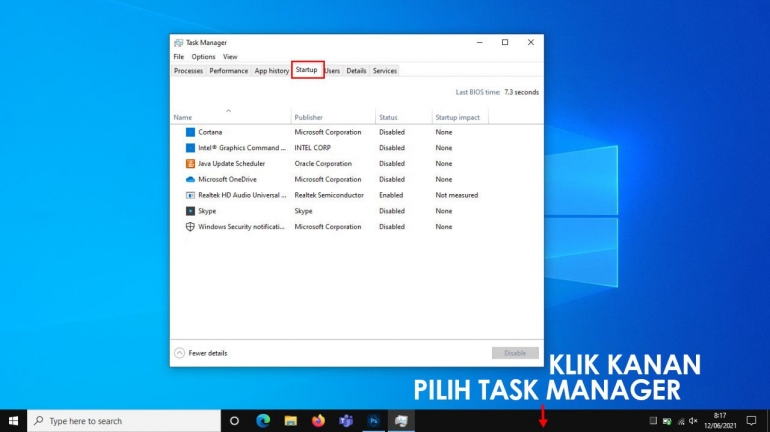
Langkahnya kita bisa ketikkan msconfig pada type here to search. Jangan lupa pilih run as administrator. Pada tab boot pilih advanced options, centang Number of processors dan ganti nilainya sesuai dengan jumlah prosesor laptop (contoh dual processors berarti angka 2 yang dimasukkan). Biasanya kemudian minta restart.
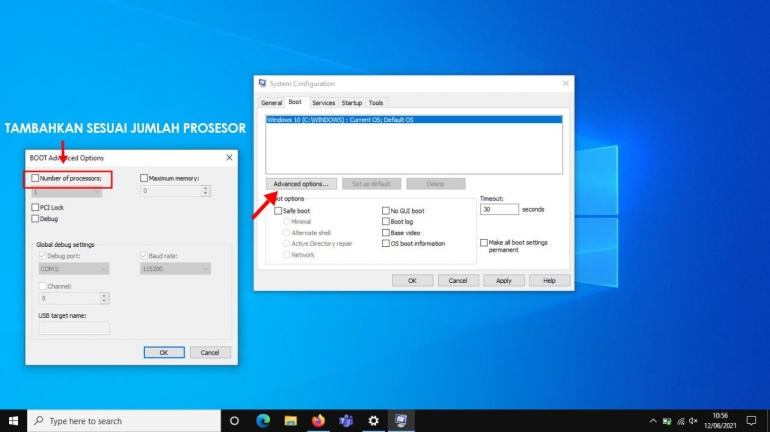
Ada dua cara mengaksesnya, pertama klik kanan pada taskbar kemudian pilih task manager, atau cara kedua klik setting(ikon gerigi), pilih apps, klik startup. Matikan yang dirasa tidak diperlukan.